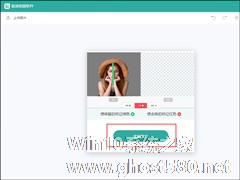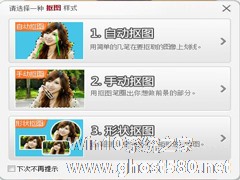-
怎么抠图比较快?极速抠图软件使用技巧分享
- 时间:2024-05-03 18:28:22
大家好,今天Win10系统之家小编给大家分享「怎么抠图比较快?极速抠图软件使用技巧分享」的知识,如果能碰巧解决你现在面临的问题,记得收藏本站或分享给你的好友们哟~,现在开始吧!
对于那些刚刚接触图片处理工作的朋友,诸如极速抠图软件这样的“懒人”工具往往可以起到事半功倍的效果,且没有什么难度的操作也十分适合耐心不足的新人!下面小编就来分享一点用极速抠图软件处理图片的小技巧,小伙伴们可不要错过了。
方法步骤
打开极速抠图软件,进入界面,点击【添加图片】,选择图片素材并导入;

点击【保留】,利用绿色线条标记想要保留的图片区域;如果需要抠的图片区域不是很规整,可以点击【保留】,多添加几个绿色标记;

接着点击【去除】,利用红色线条标记需要去除的区域,这里需要大家有耐心;

点击【预览】,在页面左侧会直接显示抠出的图片,如果你发现图片上有瑕疵,可以点击【保留】、【去除】选项,继续进行抠图,还可以点击【橡皮】进行修改;

抠图完成,点击【保存】,即可保存导出图片。

以上就是关于「怎么抠图比较快?极速抠图软件使用技巧分享」的全部内容,本文讲解到这里啦,希望对大家有所帮助。如果你还想了解更多这方面的信息,记得收藏关注本站~
*此文为Win10系统之家www.ghost580.net文♂章,转载请联系网站管理人员!
相关文章
-
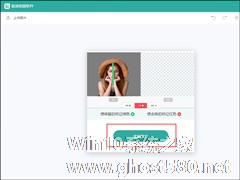
对于那些刚刚接触图片处理工作的朋友,诸如极速抠图软件这样的“懒人”工具往往可以起到事半功倍的效果,且没有什么难度的操作也十分适合耐心不足的新人!下面小编就来分享一点用极速抠图软件处理图片的小技巧,小伙伴们可不要错过了。
方法步骤
打开极速抠图软件,进入界面,点击【添加图片】,选择图片素材并导入;
点击【保留】,利用绿色线条标记想要保留的图片区域;如... -

众所周知,Adobe系统公司推出过多个版本的Photoshop软件,且每个版本都不乏拥趸。不过,需要注意的是,PhotoshopCS5和PhotoshopCS6也被不少人视为“CS”系列的最后余晖!下面小编就来介绍一下PhotoshopCS5的抠图技巧,感兴趣的朋友可不要错过了。
方法步骤
首先,启动PhotoshopCS5,并打开一张图片;
然后... -

PS是一款受到大家欢迎的图片编辑软件,那你在使用PS的过程中了解PS通道是怎么抠图的吗?接下来我们一起往下看看PS通道抠图技巧的方法吧。
方法步骤
1、先在PS中新建一个画布,把背景设置为纯黑色,然后把要抠的图像导入进来,并进行栅格化处理。然后新建三个图层;
2、接着选中马的图层,点击通道,将红绿蓝三个通道分别鼠标右键【复制通道】,得到三个拷贝的通... -
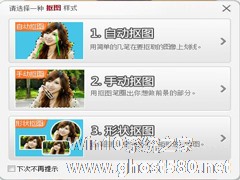
美图秀秀是一款简单的、智能的图片处理软件,可以快速的进行一些简单的图片处理操作,比如抠图、去痘痘、调色等等。那么如何用美图秀秀进行抠图操作呢?本文将一步一步的教大家如何用美图秀秀抠图。
1、打开美图秀秀软件,点击右上角的“打开”,在弹出的窗口中选择待处理图片,这里以示例图片为例,如下图所示:
2、打开图片后,在左下侧找到“抠图笔”,如下图所示:<imgs...